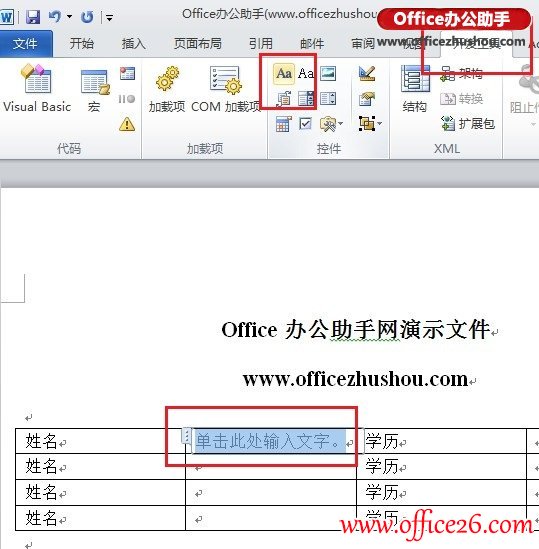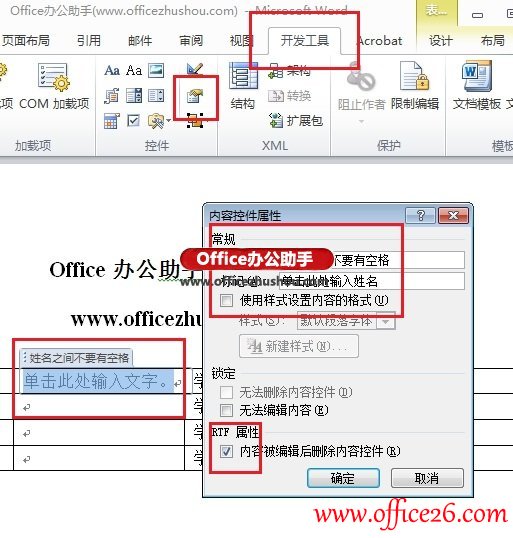在平时工作中,经常需要做一个电子表格发给大家做一些登记,但很多时候文档中的表格内填写什么,填写什么样的格式,并不是所有人都会很明白,如果填错了,或者填写的格式不统一,那就需要重新填写,那将是比较麻烦的事。下面,Office教程网就教大家利用Word 2010里的内容控件来提醒表格中该填写的内容及格式。
1、举例一下要填写的表格,因为只是例子,所以比较简单。
2、调用出Word的开发工具选项。
Word中各种通配符^?、^#、^$、^&等的含义与使用
Word中包含各种通配符,包括:^?、^#、^$、^等等,本文将告诉大家这些通配符的含义与使用方法。一、不同的通配符的含义^?任意字符;^#任意数字;^$任意字母;^p段落标记;^t格式标记;^d域;
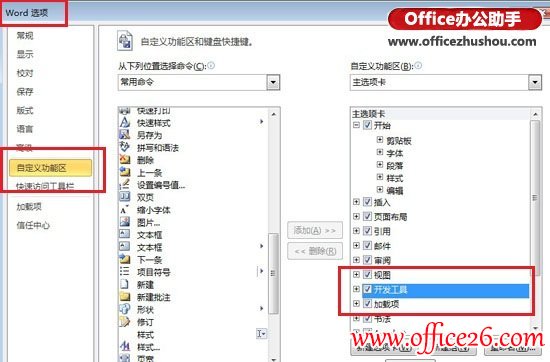
3、打开Word,将光标定位到姓名后面的方格,单击开发工具里面的Aa按钮,即格式文本内容控件。可以看到默认的就是单击此处输入文字。
3、然后点击开发工具下的控件属性按钮。填写标题和题记,勾选内容被编辑后删除内容控件。确定之后,可以看到表格里面添加了注释,这样就方便了使用者。
怎样设置Word中序号自动调整 设置Word中序号自动调整方法
编辑Word文档时,内容是一条一条的形式,每一条都有一个数字编号的顺序。在使用Word自发序号时,对其中的内容条目顺序进行调整,数字序号会全自动重新调整,;当我们手动添加数字序号,